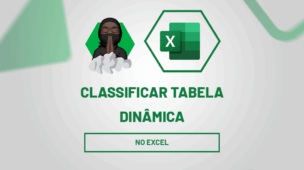![]()
Os ícones no Excel são e devem continuar sendo muito utilizados. Porém, este recurso não possui fim estrutural, mas visual e também para deixar sua planilha mais bonita e profissional.
Antes de mais nada é necessário informar que para acessar os Ícones, você precisa estar conectado à internet.
Como inserir ícones no Excel
A inserção destes elementos é bem simples, basta dar um clique na guia Inserir e no grupo Ilustrações você verá a opção de Ícones: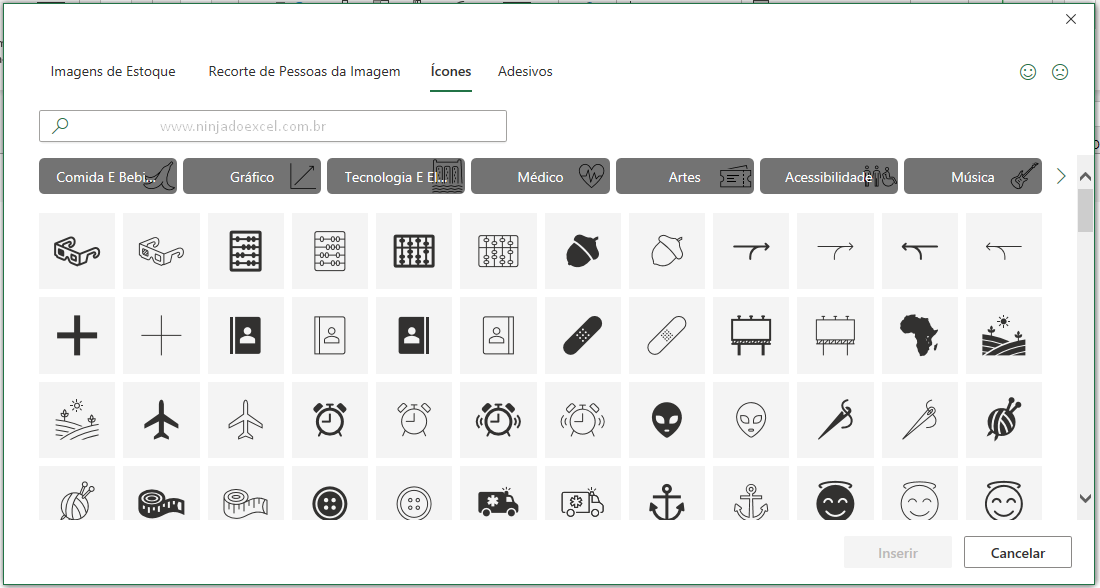 Logo de cara você tem uma janela com uma série de ícones disponíveis, várias categorias e uma barra de pesquisa. Além disso, na barra de pesquisa você pode digitar uma categoria desejada, marcar um ou mais ícones que quiser/precisar e depois clicar em Inserir:
Logo de cara você tem uma janela com uma série de ícones disponíveis, várias categorias e uma barra de pesquisa. Além disso, na barra de pesquisa você pode digitar uma categoria desejada, marcar um ou mais ícones que quiser/precisar e depois clicar em Inserir:
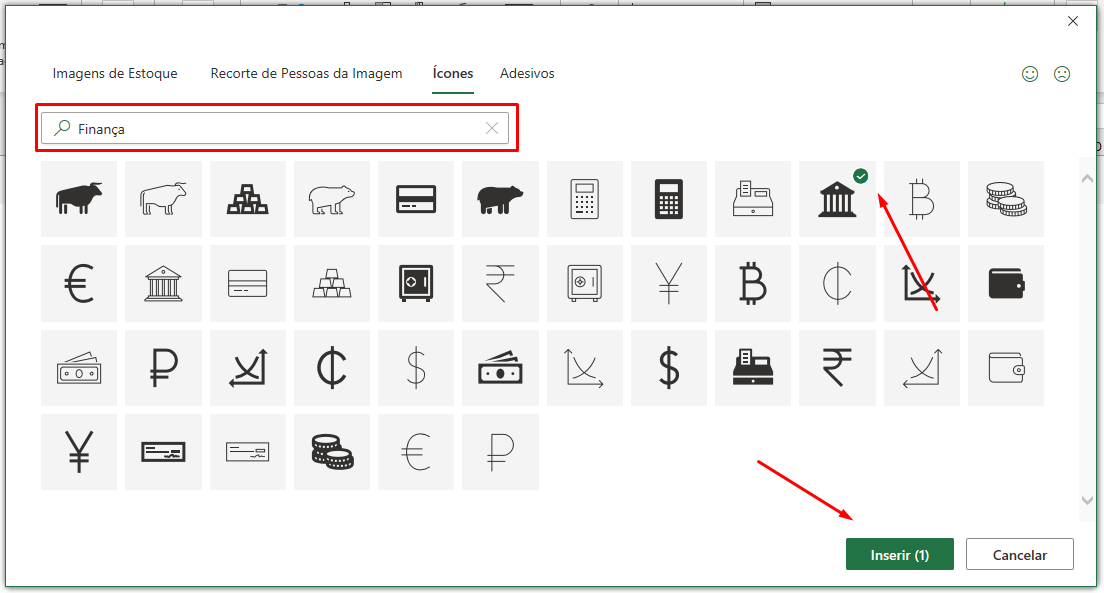
Cadastre seu email aqui no blog para receber em primeira mão todas as novidades, posts e videoaulas que postarmos.
Receber conteúdos de Excel
Preencha abaixo para receber conteúdos avançados de Excel.
Fique tranquilo, seu e-mail está completamente SEGURO conosco!
É muito importante que você me adicione na sua lista de contatos, para que os próximos emails não caiam no SPAM. Adicione este email: [email protected]
Após inserir o ícone você pode ajustá-lo ao local que desejar e na guia Formatar, você vai em Preenchimento de Gráficos e assim pode escolher uma cor para este ícone:
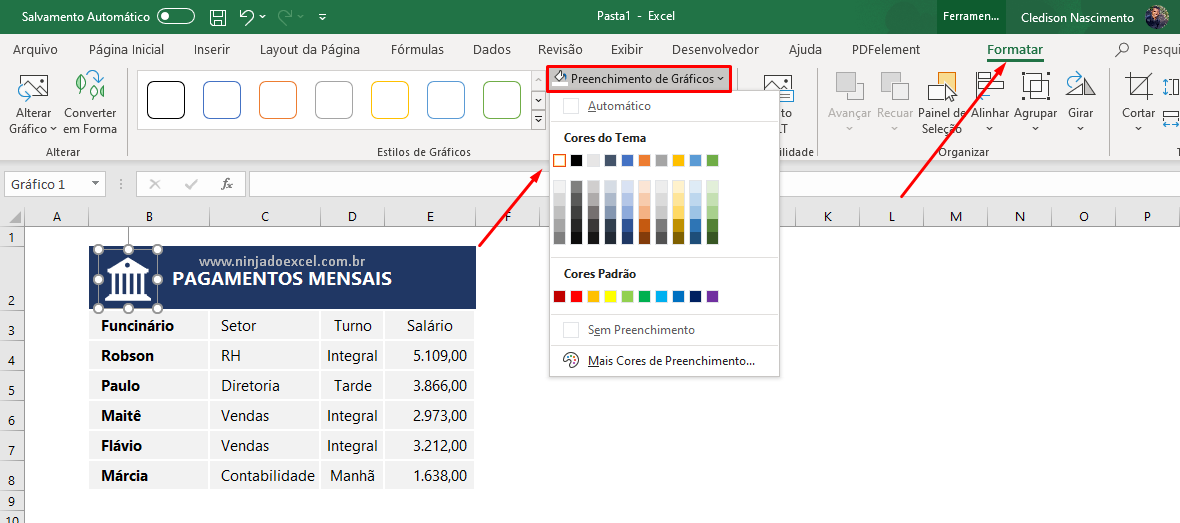
Hiperlink nos ícones no Excel
Além disso, outra coisa bem legal dos ícones é que você pode inserir hiperlink neles, desta forma, criar um menu interativo em abas do Excel.
Para isso, clique no ícone desejado e depois pressione Ctrl + K. Em seguida, a janela Inserir Hiperlink será aberta e nela você deve clicar em Colocar Neste Documento, escolher a guia que você quer como destino e por fim pressione OK:
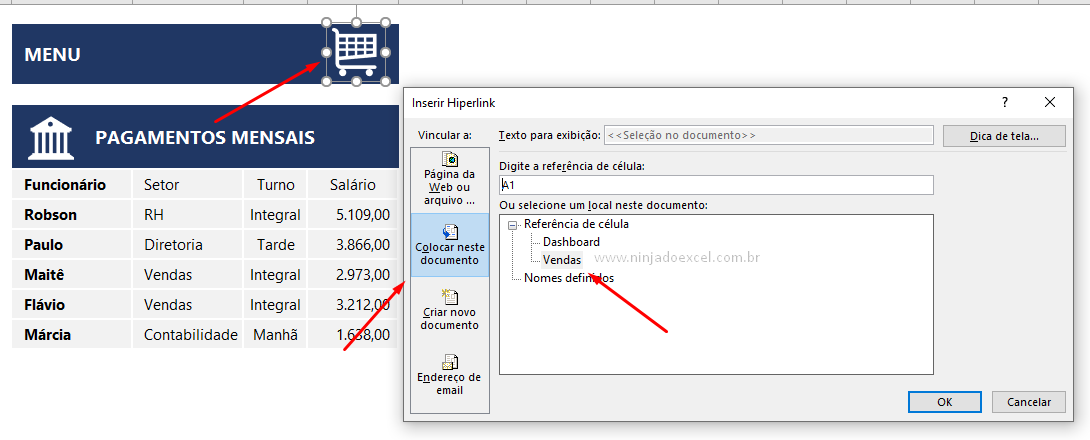
Ao passar o cursor do mouse sobre este ícone uma mãozinha aparecerá e quando você clicar nela será direcionado para a página escolhida:
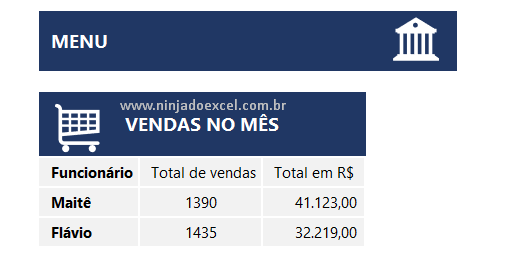
Crie um novo hiperlink para voltar para a página anterior:
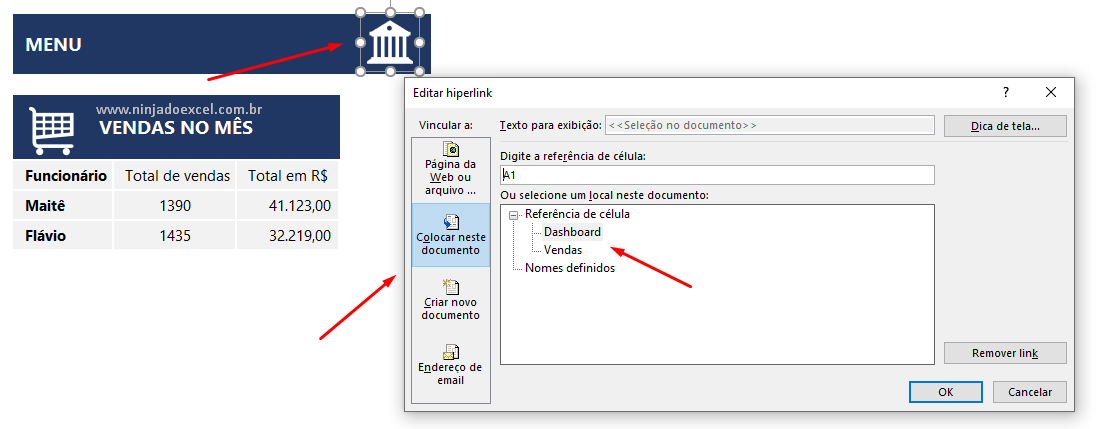
Pronto! Agora seus ícones no Excel possuem “vida” e sua planilha ficou bem interativa:
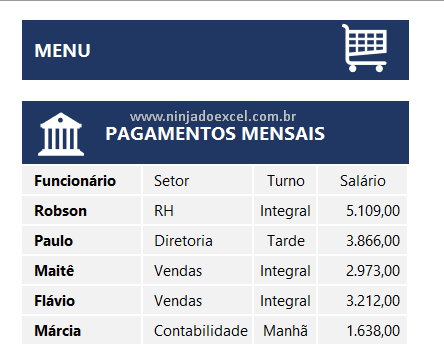
Gostou do ícones?
Por fim, deixe seu comentário sobre a função.
Quer aprender Excel do Básico ao Avançado passando por Dashboard? Clique na imagem abaixo:

Posts Relacionados: